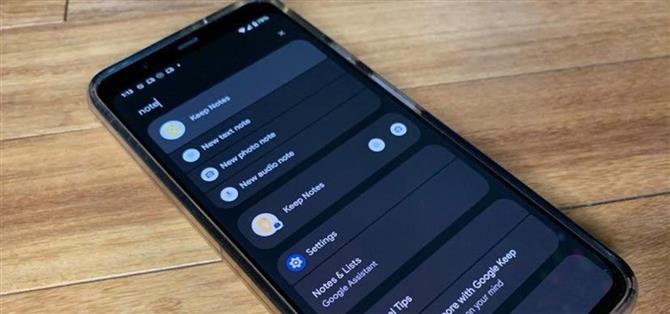Nový modul motivů Material You s efektními widgety je pro Android sexy změnou, ale je tu další nová funkce Androidu 12, která je víc než jen hezké barvy a křivky.
Android 12 má výkonný vyhledávač na zařízení, který usnadňuje vyhledávání lidí a konverzací, provádění rutinních příkazů v aplikacích a úpravu nastavení. Nový nástroj nazvaný AppSearch umožňuje vývojářům „indexovat strukturovaná data a prohledávat je pomocí vestavěných funkcí fulltextového vyhledávání“, jak uvádí vývojářská dokumentace. Funguje to, i když jste offline.
Krok 1: Aktualizujte na Android 12
Vzhledem k tomu, že AppSearch je pro Android novinkou, budete muset aktualizovat na Android 12, což pravděpodobně znamená, že budete muset mít zařízení Pixel (zatím).
Pokud máte Pixel 3 nebo novější model, přejděte do aplikace Nastavení, klepněte na „Systém“, zobrazte podnabídku „Pokročilé“ a vyberte „Aktualizace systému“. Pokud je aktualizace dostupná, měli byste ji vidět, ale možná budete muset klepnout na „Zkontrolovat aktualizaci“, abyste ji obnovili. Nainstalujte jej jako jakoukoli jinou aktualizaci softwaru Android.
Proces bude podobný, jakmile nastoupí další zařízení s Androidem 12.
Krok 2: Otevřete zásuvku aplikací
Jakmile své zařízení aktualizujete na Android 12, přejeďte prstem po domovské obrazovce nahoru (ale ne ze spodního okraje), abyste získali přístup k zásuvce aplikace. Nahoře najdete svou obvyklou knihovnu aplikací a vyhledávací pole.
Krok 3: Zadejte vyhledávací dotaz
Všimněte si, že vyhledávací pole přichází s novou zprávou: „Prohledejte svůj telefon a další“. Odtud jednoduše zadejte svůj vyhledávací dotaz, abyste získali přístup k lidem a zprávám, aplikacím a zkratkám v nich, nastavením a dalším.
Lidé
Zadáním jména získáte přístup k kontaktním informacím prostřednictvím aplikace Kontakty nebo konverzací v několika aplikacích pro zasílání zpráv. Skupinové chaty můžete také vyhledávat podle názvu skupiny. Mezi aplikacemi, které podporují vyhledávání zpráv, jsou:
- Facebook Messenger
- Zprávy Google
- Uvolněný
- Snapchat
Zkratky
V závislosti na tom, zda vývojáři aplikací přijali rozhraní AppSearch API, můžete vrátit zkratky akcí v aplikaci pouhým zadáním prvních několika písmen názvu aplikace. Můžete také vyhledat samotnou zkratku a přejít přímo na ni. Mnohé z těchto zkratek jsou stejné, jaké můžete najít při dlouhém stisknutí ikony aplikace na domovské obrazovce nebo v knihovně aplikací.
Některé pozoruhodné aplikace, které jsou uvedeny níže, již podporují AppSearch, ale je to jen poškrábání povrchu. K dispozici je mnohem více aplikací.
- Instagram: Zadáním názvu aplikace odhalíte zkratky pro Nový příspěvek, Chaty a Fotoaparát. Můžete dokonce vyhledat „aktualizace“ a „Aktualizovat účet“ vás přenese na váš profil na Instagramu.
- Reddit: Hledání „Reddit“ také poskytuje zkratky pro Inbox, Post a Popular.
- Mapy Google: Můžete přejít přímo do navigace domů nebo do práce a také spustit režim Autem. Zatímco psaní Práce nebo Jízda vyvolá tyto jednotlivé zkratky, zadání „Domů“ ne, alespoň pro mě, protože tento výraz se vyskytuje v několika dalších názvech aplikací a zkratkách.
- Dokumenty Google: Zkratky pro „Dokumenty“ zahrnují Nový dokument, Vybrat šablonu a Hledat. (AppSearch funguje ve více aplikacích Google než ne.)
- Snapchat: Nejen, že můžete ve Snapchatu vyhledávat chaty, ale můžete také najít AR Lenses a skočit přímo do fotoaparátu s připravenými k odemknutí.
- ESPN: Zadáním ESPN do vyhledávacího pole získáte zkratky k nejnovějším týmům nebo sportům přístupným v aplikaci. Můžete také zadat jeden ze svých nedávných sportů nebo oblíbených týmů a najít zkratku na jejich stránku v aplikaci.
- Pandora: Vyhledejte nedávno přehrávané rozhlasové stanice (zobrazí se, že je indexováno pouze 14 nejnovějších stanic). Je trochu zvláštní, že vlastní YouTube Music od Googlu již tuto funkci nepodporuje ani populární Spotify.
- Knihy Play: Zadejte název knihy ve své knihovně a otevřete ji přímo.
- Hotovost: Tohle je trochu praštěné. Zadáním „Hotovost“ se zobrazí zkratky ke třem náhodným kontaktům, jednomu, od kterého pravidelně posílám a přijímám peníze, a dvěma jednorázovým transakcím před dvěma lety. ¯\_(?)_/¯
- Twitter: Vyhledejte „Twitter“ a zobrazí se odkazy na některé z vašich nedávných přímých zpráv. Můžete dokonce vyhledat „aktualizace“ a „Aktualizovat účet“ vás přenese do editoru vašeho profilu na Twitteru.
- Facebook: Zde se zobrazí možnosti pro oznámení, příspěvek a profil. Hledání kteréhokoli z těchto tří také vyvolá výsledky na Facebooku.
Nastavení
Pokud víte, co hledáte, nemusíte kvůli doladění zařízení otevírat aplikaci Nastavení. Zkuste něco jako „velikost displeje“ nebo „možnosti pro vývojáře“.
Pixel Tipy
Na zařízeních Pixel můžete hledat tipy, jak ze svého zařízení vytěžit maximum. Pokud například napíšete „pomalu“, zobrazí se vám průvodce, jak při pořizování videa přistupovat ke zpomalení a časosběru.
Google vyhledávání
Pokud to, co zadáte, nespadá do žádné z výše uvedených kategorií, můžete to vyhledat na Googlu. Aplikace pro streamování hudby a videa příliš nepodporuje AppSearch, takže vám může pomoci Vyhledávání Google. Nicméně dokumentace pro vývojáře Androidu uvádí jako příklad hudební aplikaci, takže byste měli brzy vidět hudební aplikace začleněné do AppSearch.
Když uživatel hledá skladbu podle názvu nebo jména interpreta, aplikace jednoduše předá požadavek AppSearch, aby rychle a efektivně načetl odpovídající skladby. Aplikace zobrazuje výsledky a umožňuje svým uživatelům rychle začít hrát své oblíbené skladby.
— AppSearch / Android Developers
Krok 4: Upravte nastavení vyhledávání (volitelné)
Možná jsou na vás všechny tyto informace příliš. Naštěstí můžete omezit, co AppSearch zobrazuje.
Zopakujte kroky 2 a 3, ale místo zadávání dotazu klepněte na nabídku se třemi tečkami napravo od vyhledávacího pole a poté klepněte na „Předvolby“. Na další obrazovce najdete přepínače pro Zkratky, Lidé, Nastavení a Tipy pro pixely. Klepnutím na příslušný přepínač každou kategorii deaktivujete nebo povolíte.